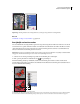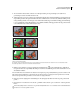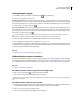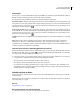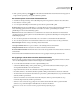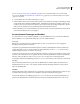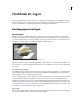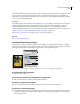Operation Manual
304
PHOTOSHOP CS4 GEBRUIKEN
Selecteren en maskers toepassen
3 Als u het masker wilt bewerken, selecteert u een tekengereedschap uit de gereedschapset. De stalen in de
gereedschapset worden automatisch zwart en wit.
4 Teken met wit als u een groter gedeelte van een afbeelding wilt selecteren (de kleurbedekking wordt verwijderd van
wit gemaakte gebieden). Als u gebieden wilt deselecteren, schildert u deze over met zwart (de kleurbedekking omvat
zwart gemaakte gebieden). Als u met grijs of een andere kleur tekent, krijgt u een halfdoorzichtig gebied dat handig
is voor doezeleffecten of anti-aliasingeffecten. (Soms lijkt het of halfdoorzichtige gebieden niet zijn geselecteerd als
u de snelmaskermodus verlaat, maar dat zijn ze wel.)
Tekenen in de Snelmaskermodus
A. Originele selectie en Snelmaskermodus met groene maskerkleur B. Selectie uitbreiden door tekenen met wit in de Snelmaskermodus
C. Selectie inperken door tekenen met zwart in de Snelmaskermodus
5 Klik in de gereedschapset op de knop Bewerken in Standaardmodus om het snelmasker uit te schakelen en
terug te keren naar de oorspronkelijke afbeelding. Rondom het onbeschermde gebied van het snelmasker is nu een
selectiekader zichtbaar.
Als een masker met een doezelaar in een selectie wordt omgezet, loopt de grenslijn halverwege tussen de zwarte en de
witte pixels van het maskerverloop. De randen van de selectie geven de overgang aan tussen pixels die voor minder
dan 50% zijn geselecteerd en pixels die voor meer dan 50% zijn geselecteerd.
6 Breng de gewenste wijzigingen in de afbeelding aan. De wijzigingen zijn alleen van invloed op het geselecteerde
gebied.
7 Kies Selecteren > Deselecteren om de selectie op te heffen of sla de selectie op door Selecteren > Selectie opslaan te
kiezen.
U kunt dit tijdelijke masker omzetten in een permanent alfakanaal door over te schakelen naar de standaardmodus
en Selecteren > Selectie opslaan te kiezen.
A
B
C